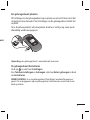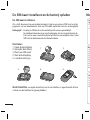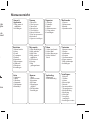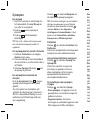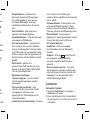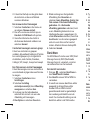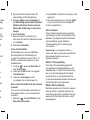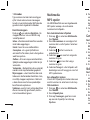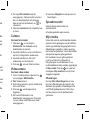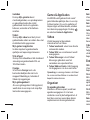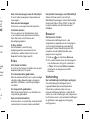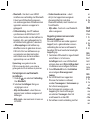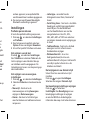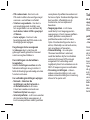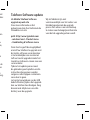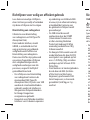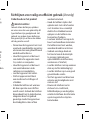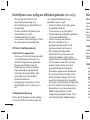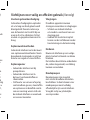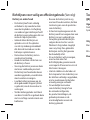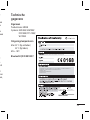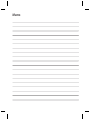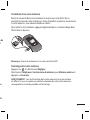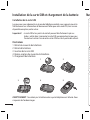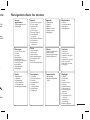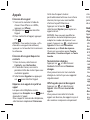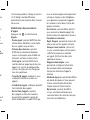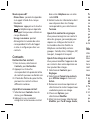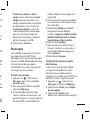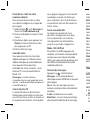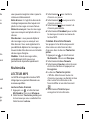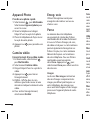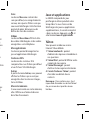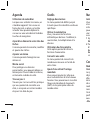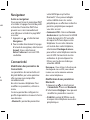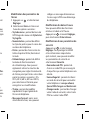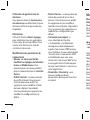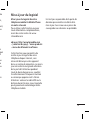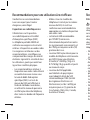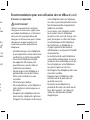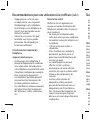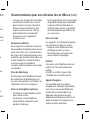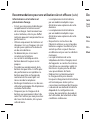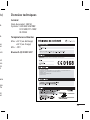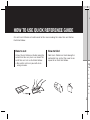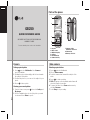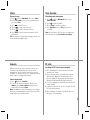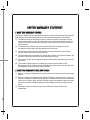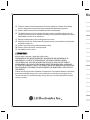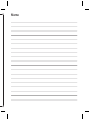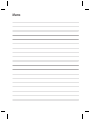LG GB250.ASWCBK Manuel utilisateur
- Catégorie
- Téléphones
- Taper
- Manuel utilisateur

www.lgmobile.com P/N : MMBB0334504 (1.0)
GB250
Bepaalde informatie in deze
handleiding komt mogelijk niet
overeen met uw telefoon. Dit
hangt af van de telefoonsoftware
of van uw serviceprovider.
NEDERLANDS
FRANÇAIS
E N G L I S H
Algemene informatie
<LG-klantinformatiecenter>
0900-543-5454 / 036-5377780
* Zorg dat u het juiste nummer hebt voordat u belt.
Informations générales
<Centre d’information clientèle LG>
0900-543-5454 / 036-5377780
* Avant d’appeler, vérifi ez que le numéro est correct.
General Inquiries
<LG Customer Information Center>
0900-543-5454 / 036-5377780
* Make sure the number is correct before making a call.
La page est en cours de chargement...
La page est en cours de chargement...
La page est en cours de chargement...
La page est en cours de chargement...
La page est en cours de chargement...
La page est en cours de chargement...
La page est en cours de chargement...
La page est en cours de chargement...
La page est en cours de chargement...
La page est en cours de chargement...
La page est en cours de chargement...
La page est en cours de chargement...
La page est en cours de chargement...
La page est en cours de chargement...
La page est en cours de chargement...
La page est en cours de chargement...
La page est en cours de chargement...
La page est en cours de chargement...
La page est en cours de chargement...
La page est en cours de chargement...
La page est en cours de chargement...
La page est en cours de chargement...
La page est en cours de chargement...
La page est en cours de chargement...
La page est en cours de chargement...

Guide de l’utilisateur du GB250
-
Français
Ce guide va vous aider à mieux comprendre
votre nouveau téléphone portable. Vous y
trouverez des informations utiles sur les
fonctionnalités de votre téléphone.
Le contenu de ce manuel peut présenter
quelques différences avec celui de votre
téléphone selon l’opérateur et la version
logiciel que vous utilisez.
Recyclage de votre ancien téléphone
1 Ce symbole, représentant une poubelle sur roulettes barrée d’une
croix, signifi e que le produit est couvert par la directive européenne
2002/96/EC.
2 Les éléments électriques et électroniques doivent être jetés
séparément, dans les vide-ordures prévus à cet effet par votre
municipalité ou être rapportés dans un magasin de téléphonie
mobile.
3 Le recyclage de votre téléphone dans une poubelle appropriée ou
dans un magasin de téléphonie mobile aidera à réduire les risques
pour l’environnement et votre santé.
4 Pour plus d’information concernant le recyclage de votre ancien
téléphone, veuillez contacter votre mairie, le service des ordures
ménagères ou encore la magasin où vous avez acheté ce produit.

2
Présentation du téléphone
Insta
Retir
orie
n
la car
Pour
l’illu
s
Rem
Form
Appu
Sélec
appu
AVER
est e
sauve
Prise pour le câble du
chargeur
Touche d’appel
Permet
de composer
un numéro de
téléphone et de
répondre aux
appels entrants.
Touche Fin/Marche-Arrêt
Permet de terminer ou de rejeter
un appel.
Permet d’allumer/éteindre le
téléphone.
Lorsque vous utilisez ce menu,
vous retournez à l’écran de veille.
Écran principal
Fente de carte de
mémoire
Touche de
volume

3
Installation d’une carte mémoire
Retirez le couvercle de la carte mémoire et insérez une carte Micro SD, en
orientant la zone de contact dorée vers le bas. Remettez en place le couvercle de
la carte mémoire ; vous devez entendre un déclic.
Pour retirer la carte mémoire, appuyez légèrement dessus comme indiqué dans
l’illustration ci-dessous.
Remarque :
Une carte mémoire est un accessoire facultatif.
Formatage de la carte mémoire
Appuyez sur et sélectionnez Réglages.
Sélectionnez Téléphone et Gestionnaire de mémoire, puis Mémoire externe et
appuyez sur Formater.
AVERTISSEMENT : Lors du formatage de la carte mémoire, tout son contenu
est e acé. Si vous ne voulez pas perdre les données de votre carte mémoire,
sauvegardez-les avant de procéder au formatage.
ter
,
lle.
e de
e

4
Nav
J
a
2
M
1
2
3
4
5
6
7
8
9
0
O
2
3
4
5
6
Installation de la carte SIM et chargement de la batterie
Installation de la carte SIM
Lorsque vous vous abonnez à un réseau de téléphonie mobile, vous recevez une carte
SIM contenant vos informations d’abonnement telles que votre code PIN, tout service
disponible en option, entre autres.
Important ! ›
La carte SIM et ses points de contact peuvent être facilement rayés ou
tordus ; veillez donc à manipuler la carte SIM avec précaution lorsque vous
l’insérez ou la retirez. Conservez les cartes SIM hors de la portée des enfants.
Illustrations
1 Retrait du couvercle de la batterie
2 Retrait de la batterie
3 Insertion de la carte SIM
4 Remise en place du couvercle de la batterie
5 Chargement de la batterie
AVERTISSEMENT : Ne retirez pas la batterie alors que le téléphone est allumé. Vous
risqueriez de l’endommager.
12
345

5
Navigation dans les menus
Agenda
1 Calendrier
2 Tâches
3 Mémo
4 Mémo secret
5 Trouver jour J
6 Réglages
Perso
1 Mes images
2 Mes sons
3 Mes vidéos
4 Mes applications
5 Contenus SVG
6 Autres
7 Ma carte mémoire
Jeux et
applications
1 Mes applications
2 Réglages
Yahoo
1 Yahoo! oneSearch
2 Yahoo! Mail
3 Yahoo! Messenger
4 Yahoo! Adresses
Appels
1 Journal des appels
2 Durée appel
3 Volume des
données
4 Coût appel
5 Renvoi d’appel
6 Interdiction
d’appels
7 Restriction d’appels
8 En instance
9 Paramètres
communs
Messages
1
Créer nouveau msg
2 Reçus
3 E-mail
4 Brouillons
5 Boîte d’envoi
6 Messages envoyés
7 Mes dossiers
8 Modèles
9 Émoticônes
0 Réglages
Règlages
1 Pro ls
2 Téléphone
3 Écran
4 Date & Heure
5 Réseau
6 Pro ls Internet
7 Points d’accès
8 Connexion par
paquet
9 Sécurité
0 Gestionnaire de
mémoire
* Paramètres
streaming
# Réinit. réglages
Navigateur
1 Accueil
2 Entrer l’adresse
3 Favoris
4 Lecteur RSS
5 Pages
enregistrées
6 Historique
7 Réglages
Outils
1 Raccourcis
2 Alarmes
3 Calculatrice
4 Chronomètre
5 Convertisseur
6 Horloge mondiale
Connectivité
1 Bluetooth
2 Mode connexion
USB
Multimédia
1 Photo
2 Caméra vidéo
3 Musique
4 Dictaphone
Contacts
1 Nouveau
2 Rechercher
3 Numéros abrégés
4 Groupes
5 Numéro de service
6 Mes numéros
7 Ma carte de visite
8 Réglages
erie
arte
vice
vous
fants.
Vous

6
Appels
Émission d’un appel
1
Saisissez le numéro à l’aide du
clavier. Pour effacer un chiffre,
appuyez sur Effacer.
2
Appuyez sur
pour émettre
l’appel.
3
Pour mettre fin à l’appel, appuyez
sur
.
ASTUCE : Pour entrer le signe + afin
d’émettre un appel international,
appuyez sur la touche 0 et maintenez-
la enfoncée.
Émission d’un appel depuis les
contacts
1
Dans le menu, sélectionnez
Contacts, puis Rechercher.
2
À l’aide du clavier, saisissez la
première lettre du contact que vous
souhaitez appeler.
3
Sélectionner Appeler ou appuyez
sur
pour émettre l’appel.
Réponse à un appel et rejet d’un
appel
Lorsque votre téléphone sonne,
appuyez sur Accepter ou sur
pour
répondre à l’appel.
Pour couper la sonnerie du téléphone,
sélectionnez simplement Silencieux.
Cette touche peut s’avérer
particulièrement utile au cours d’une
réunion, lorsque vous avez oublié
d’activer le profil Silencieux.
Appuyez sur la touche
ou
sélectionnez Rejeter pour rejeter un
appel entrant.
ASTUCE : Vous pouvez modi er les
paramètres de votre téléphone pour
adapter les modes de réponse à vos
appels. Appuyez sur
, sélectionnez
Appels et choisissez Paramètres
communs, puis Mode de réponse.
Choisissez une option parmi Touche
décrocher, Ouverture clapet ou Toute
touche.
Numérotation abrégée
Appuyez sur
et sélectionnez
Contacts. Sélectionnez Numéros
abrégés.
Vous pouvez associer à un numéro
abrégé un contact que vous appelez
régulièrement.
Affichage du journal des appels
Appuyez sur
et sélectionnez
Appels. Sélectionnez Journal des
appels.
Vous pouvez consulter la liste des
appels en absence, des appels reçus et
des numéros composés uniquement
si le
r
CLI (C
prése
de se
Mod
d’ap
Appu
Appe
• Dur
info
de v
• Vol
d’a
f
reçu
Don
• Coû
coû
app
rése
tou
• Tra
sou
ap
p
• Inte
faut
• Res
de c
pou
votr

7
ne
un
ur
s
nez
e
oute
o
ez
s
us et
nt
si le réseau prend en charge le service
CLI (Calling Line Identification,
présentation du numéro) dans la zone
de service.
Modification des paramètres
d’appel
Appuyez sur
et sélectionnez
Appels.
• Durée appel : permet d’afficher des
informations détaillées sur la durée
de vos appels reçus et émis.
• Volume des données : permet
d’afficher le volume de données
reçues et envoyées pour le Web, les
Données ou Tout, en kilo-octets.
• Coût appel : permet d’afficher le
coût du dernier appel ou de tous les
appels. Ce service, qui dépend du
réseau, n’est pas pris en charge par
tous les opérateurs.
• Transfert d’appel : indiquez si vous
souhaitez transférer ou non vos
appels.
• Interdiction appel : indiquez quand il
faut interdire des appels.
• Restriction d’appels : permet
de compiler la liste des numéros
pouvant être appelés à partir de
votre téléphone. Le code PUK2 que
vous a communiqué votre opérateur
est requis. Depuis votre téléphone,
vous pourrez uniquement appeler
les numéros inclus dans la liste des
appels restreints.
• En instance : permet d’être alerté si
vous recevez un double appel. (En
fonction de votre opérateur réseau.)
• Paramètres communs
Rejet d’appel : permet de choisir de
refuser ou non les appels entrants.
Envoyer mon numéro : choisissez
si vous souhaitez que votre numéro
s’affiche lorsque vous émettez
un appel. (En fonction de votre
opérateur réseau.)
Rappel automatique : vous
permet de configurer la fonction
de recomposition automatique
lorsqu’une tentative d’appel a
échoué.
Mode de réponse : permet de définir
un mode de réponse. Vous pouvez
choisir entre Touche décrocher,
Clapet relevé et Toute touche.
Bip minute : permet de définir
si vous souhaitez entendre une
sonnerie toutes les minutes lorsque
vous êtes au téléphone.

8
Pre
im
im
im
du
Pre
vo
qu
ph
ph
6
Sé
Me
Votre
en ra
Mess
court
Servi
mult
mes
s
Envo
1
A p
Me
no
2
Po
ch
3
Un
s’o
pe
du
Mode réponse BT
Mains-libres : permet de répondre
à un appel à l’aide d’un casque
Bluetooth.
Téléphone : appuyez sur la touche
du téléphone pour répondre
à un appel lorsque vous utilisez un
casque Bluetooth.
Enreg. nv numéro : permet
d’enregistrer le numéro de votre
correspondant à la fin de l’appel
si celui-ci ne figure pas dans vos
contacts.
Contacts
Recherche d’un contact
1
Dans le menu, sélectionnez
Contacts, puis Rechercher.
2
Appuyez sur la touche
correspondant à la première lettre
du contact que vous souhaitez voir.
3
À l’aide des flèches du pavé tactile,
parcourir les contacts et leurs
différents numéros.
Ajout d’un nouveau contact
1 Sélectionnez
Contacts
dans le
menu, puis
Nouveau
.
2
Indiquez si vous souhaitez
enregistrer votre nouveau contact
dans votre téléphone ou sur votre
carte USIM.
3
Entrez toutes les informations dont
vous disposez dans les champs
correspondants, puis sélectionnez
Terminé.
Ajout d’un contact à un groupe
Vous pouvez enregistrer vos contacts
dans des groupes, par exemple pour
séparer vos collègues de travail et
les membres de votre famille. Le
téléphone contient déjà certains
groupes : Famille, Amis, Collègues, VIP,
Groupe1, Groupe2 et Groupe3.
Ajout d’une image à un contact
Vous pouvez modifier l’apparence de
vos contacts dans votre répertoire en
leur ajoutant des images.
1
Sélectionnez Contacts, puis
Réglages.
2
Sélectionnez Param liste contacts,
puis Afficher image et choisissez
Activé.
3
Retournez ensuite au répertoire et
sélectionnez le contact auquel vous
souhaitez ajouter une image.
4
Choisissez Options, puis
sélectionnez Modifier.
5
Allez à la zone Image. Sélectionnez
Modifier, puis Pas d’image, Avatar,

9
Prendre une photo ou Autre
image. Si vous sélectionnez Autre
image, vous pouvez choisir une
image enregistrée dans la mémoire
du téléphone. Si vous choisissez
Prendre une photo, le viseur de
votre appareil photo s’ouvre pour
que vous puissiez prendre une
photo de votre contact. Prenez la
photo et appuyez sur OK.
6
Sélectionnez Terminé.
Messages
Votre GB250 comprend les fonctions
en rapport avec les SMS (Short
Message Service, Service de messages
courts), les MMS (Multimedia Message
Service, Service de messagerie
multimédia), les e-mails, ainsi que les
messages du service réseau.
Envoyer un message
1
Appuyez sur , sélectionnez
Messages, puis choisissez Créer
nouveau msg.
2
Pour envoyer un SMS ou un MMS,
choisissez Message.
3
Un nouvel Éditeur de messages
s’ouvre. L’Éditeur de messages vous
permet de passer en toute simplicité
du mode SMS au mode MMS. Par
défaut, l’éditeur de message est en
mode SMS.
4 Saisissez votre message à l’aide de
la saisie intuitive T9 ou de la saisie
manuelle Abc.
5
Sélectionnez Options, puis Insérer
pour ajouter l’un des éléments
suivants : Image, Son, Vidéo, Symbole,
Modèle, Émoticône, Nom et numéro,
Nouvelle diapo, Objet ou Extras.
6 Sélectionnez
Envoyer
.
7 Sélectionnez un contact dans la
liste des contacts ou saisissez un
numéro de téléphone depuis le
menu
Options
.
8 Sélectionnez
Envoyer
.
Configuration de la messagerie
électronique
La fonction e-mail de votre GB250
vous permet de garder le contact
même lors de vos déplacements.
Configurer un compte e-mail POP3 ou
IMAP4 est à la fois simple et rapide.
1
Appuyez sur , sélectionnez
Messages et choisissez Réglages.
2
Sélectionnez E-mail, puis Compte
de messagerie.
3
Sélectionnez Ajouter, puis
définissez le compte de messagerie.
tre
ont
ez
cts
ur
VIP,
de
en
cts,
z
et
ous
nez
tar,

10
Envoi d’un e-mail via votre
nouveau compte
Pour envoyer/recevoir des e-mails,
vous devez configurer un compte de
messagerie.
1
Sélectionnez , puis Messages et
choisissez Créer nouveau msg.
2
Choisissez E-mail, un nouvel e-mail
s’ouvre.
3
Ajoutez un objet, puis appuyez sur
Option et choisissez Écrire e-mail,
puis appuyez sur OK.
4
Entrez votre message.
Saisie de texte
Vous pouvez entrer des caractères
alphanumériques à l’aide du clavier
alphanumérique de votre téléphone.
Vous pouvez choisir parmi les
méthodes de saisie suivantes : saisie
intuitive T9, saisie manuelle Abc et
Mode 123.
Remarque : Certains champs
n’acceptent qu’un seul mode de saisie
(par ex. : numéros de téléphone dans le
carnet d’adresses).
Saisie intuitive T9
Le mode T9 utilise un dictionnaire
intégré pour reconnaître les mots que
vous écrivez. Pour ce faire, il se base sur
la séquence des touches sur lesquelles
vous appuyez. Appuyez sur la touche
numérique associée à la lettre que
vous souhaitez saisir ; le dictionnaire
reconnaîtra le mot une fois toutes les
lettres saisies.
Saisie manuelle Abc
Ce mode vous permet de saisir
des lettres en appuyant une, deux,
trois ou quatre fois sur la touche
correspondant à la lettre désirée,
jusqu’à ce que celle-ci apparaisse.
Mode 123 (chiffres)
Pour entrer un chiffre, appuyez une
seule fois sur la touche correspondante.
Lorsque vous vous trouvez en mode
lettres, vous pouvez tout de même saisir
des chiffres en maintenant la touche
souhaitée enfoncée.
Dossiers de messages
Appuyez sur et sélectionnez
Messages. La structure de dossier
utilisée pour votre GB250 est on ne peut
plus logique.
Reçus
: tous les messages que vous
recevez sont placés dans votre boîte de
réception.
E-mail : contient tous vos e-mails.
Brouillons : si vous n’avez pas le temps
de terminer la rédaction d’un message,
vous
retro
Boît
e
stock
placé
Elém
que v
dossi
Mes d
des m
Mes d
possi
trouv
de m
Mod
préa
l
perm
Mu
LEC
Le GB
intég
morc
Lect
1
A p
Mu
2
Sé
le
Sé

11
che
re
les
nte.
e
aisir
e
peut
de
mps
ge,
vous pouvez enregistrer celui-ci pour le
retrouver ultérieurement.
Boîte d’envoi : il s’agit d’un dossier de
stockage temporaire dans lequel sont
placés les messages en cours d’envoi.
Eléments envoyés
: tous les messages
que vous envoyez sont placés dans ce
dossier.
Mes dossiers : vous pouvez déplacer
des messages reçus ou envoyés vers
Mes dossiers. Vous avez également la
possibilité de déplacer les messages se
trouvant dans Mes dossiers vers la boîte
de messages d’origine.
Modèles : liste de messages utiles,
préalablement écrits pour vous
permettre de répondre rapidement.
Multimédia
LECTEUR MP3
Le GB250 est équipé d’un lecteur MP3
intégré qui vous permet d’écouter vos
morceaux préférés.
Lecture d’une chanson
1
Appuyez sur et sélectionnez
Multimédia. Choisissez Musique.
2
Sélectionnez Toutes les pistes, puis
le morceau que vous souhaitez lire.
Sélectionnez Lecture.
3
Sélectionnez
pour mettre la
chanson sur pause.
4
Sélectionnez
pour passer à la
chanson suivante.
5
Sélectionnez
pour revenir à la
chanson précédente.
6
Sélectionnez
Précédent pour arrêter
la musique et revenir au menu du
lecteur MP3.
Création d’une liste d’écoute
Vos propres listes d’écoute peuvent
être créées en sélectionnant des
chansons dans le dossier
Toutes les
pistes
.
1
Appuyez sur et sélectionnez
Multimédia. Choisissez Musique.
2
Sélectionnez Listes d’écoute.
3
Sélectionnez Ajouter, entrez le nom
de la liste d’écoute et appuyez sur
Enregistrer.
4
Le dossier Toutes les pistes
s’affiche. Sélectionnez toutes les
chansons que vous souhaitez inclure
dans votre liste d’écoute en les
faisant défiler et en sélectionnant
.
5
Sélectionnez Terminé pour
enregistrer la liste d’écoute.

12
Appareil Photo
Prendre une photo rapide
1
Sélectionnez , puis Multimédia.
Sélectionnez Appareil photo pour
ouvrir le viseur.
2
Tenez le téléphone et dirigez
l’objectif vers le sujet de la photo.
3
Placez le téléphone de façon à voir
le sujet de votre photo.
4
Appuyez sur pour prendre une
photo.
Caméra vidéo
Enregistrement d’une vidéo rapide
1
En mode veille, sélectionnez ,
puis
Multimédia.
2
Sélectionnez Caméra vidéo.
3
Dirigez l’objectif vers le sujet de la
vidéo.
4
Appuyez sur pour lancer
l’enregistrement.
5
ENREG. s’affiche dans le coin
inférieur gauche du viseur et une
minuterie indique la durée de votre
vidéo.
6
Pour arrêter l’enregistrement,
sélectionnez
Arrêter.
Enreg. voix
Utilisez l’Enregistreur vocal pour
enregistrer des mémos vocaux ou
d’autres sons.
Perso
La mémoire de votre téléphone
vous permet de stocker des fichiers
multimédia afin d’accéder facilement
à tous vos fichiers d’images, de sons,
de vidéos et de jeux. La carte mémoire
permet également d’enregistrer vos
fichiers. De plus, les cartes mémoire
libèrent de l’espace sur la mémoire
de votre téléphone. Tous vos fichiers
multimédia seront enregistrés
dans Perso. Appuyez sur
, puis
sélectionnez Perso pour ouvrir une liste
des dossiers.
Images
Le dossier Mes images contient un
dossier d’images comprenant des
images par défaut préchargées sur
votre téléphone, des images que
vous avez téléchargées et des images
prises avec l’appareil photo de votre
téléphone.
Sons
Le do
sons
voca
vous
per
m
défin
Vidé
Le do
des v
enreg
Mes
Ce do
jeux
Cont
Le do
comp
et vo
Autr
À pa
affic
h
enreg
Sons
Ma c
Si vo
elle
s
dans

13
nt
s,
oire
s
e
s
liste
n
r
ges
re
Sons
Le dossier Mes sons contient des
sons par défaut, vos enregistrements
vocaux, ainsi que les fichiers son que
vous avez téléchargés. Cette fonction
permet de gérer, d’envoyer ou de
définir des sons de sonneries.
Vidéos
Le dossier Mes vidéos affiche la liste
des vidéos téléchargées et des vidéos
enregistrées sur le téléphone.
Mes applications
Ce dossier permet d’enregistrer les
jeux et applications téléchargés.
Contenus SVG
Le dossier des contenus SVG
comprend tous vos fichiers par défaut
et vos fichiers SVG téléchargés.
Autres
À partir du menu Autres, vous pouvez
afficher les fichiers qui ne sont pas
enregistrés dans les dossiers Images,
Sons et Vidéos.
Ma carte mémoire
Si vous avez inséré une carte mémoire,
elle s’affiche sous forme de dossier
dans Mes Documents.
Jeux et applications
Le GB250 comprend des jeux
préchargés à utiliser pendant votre
temps libre. Si vous choisissez de
télécharger des jeux ou applications
supplémentaires, ils seront enregistré
s dans ce dossier. Appuyez sur
et
sélectionnez Jeux et applications.
Yahoo
Vous pouvez accéder au service
Internet Yahoo Mobile.
1
Yahoo! oneSearch : permet
d’obtenir des réponses immédiates à
vos questions.
2
Yahoo! Mail : permet d’afficher votre
compte de messagerie.
3
Yahoo! Messenger
: permet
d’utiliser la messagerie instantanée.
4
Carnet d’adresses Yahoo! : permet
d’accéder aux détails de vos
contacts.
Remarque : Dans certains pays, il est
impossible d’accéder au service Yahoo!
Go, en raison des capacités réseau
limitées.

14
Agenda
Utilisation du calendrier
Lorsque vous accédez à ce menu, un
calendrier apparaît. Un curseur en
forme de carré se place sur la date
actuelle. Vous pouvez déplacer le
curseur sur une autre date à l’aide des
touches de navigation.
Ajout d’un élément à votre liste des
tâches
Ce menu permet de consulter, modifier
et ajouter des tâches.
Ajouter un mémo
Ce menu permet d’enregistrer vos
mémos ici.
Mémo secret
Pour protéger vos données
personnelles, vous pouvez rédiger un
mémo privé. Pour accéder à ce menu,
entrez votre code de sécurité.
Trouver jour J
Trouver jour J est un outil très pratique
qui vous permet de connaître une
date, si on ajoute un certain nombre
de jours à la date du jour.
Outils
Réglage des alarmes
Ce menu permet de définir jusqu’à
5 réveils pour être réveillé à une heure
spécifique.
Utiliser la calculatrice
Vous y trouverez les fonctions
arithmétiques de base : l’addition, la
soustraction, la multiplication et la
division.
Utilisation du chronomètre
Cette option permet d’utiliser la
fonction chronomètre.
Convertir une unité
Ce menu permet de convertir de
nombreuses mesures en l’unité de
votre choix.
Ajout d’une ville à l’horloge
mondiale
Vous pouvez ajouter les villes que
vous souhaitez dans la liste Fuseaux
horaires. Vous pouvez aussi consulter
l’heure du méridien de Greenwich
(GMT) et des principales villes du
monde entier.
Nav
Accè
Vous
et ac
activ
pouv
une U
assoc
1
A p
Na
2
P o
d’a
Ac
En
so
Con
Mod
Conn
Les p
déjà
afin
q
imm
de v
o
mod
men
Ce
m
profi
aux
d
• Blu

15
eure
la
ux
ter
Navigateur
Accès au navigateur
Vous pouvez lancer le navigateur WAP
et accéder à la page d’accueil du profil
activé dans Paramètres WAP. Vous
pouvez aussi saisir manuellement
une URL pour accéder à la page WAP
associée.
1
Appuyez sur et sélectionnez
Navigateur.
2
Pour accéder directement à la page
d’accueil du navigateur, sélectionnez
Accueil. Sinon, sélectionnez
Entrer l’adresse et saisissez l’URL
souhaitée.
Connectivité
Modification des paramètres de
Connectivité
Les paramètres de connectivité ont
déjà été définis par votre opérateur
afin que vous puissiez profiter
immédiatement
de votre nouveau téléphone. Pour
modifier ces paramètres, utilisez ce
menu.
Ce menu permet de configurer les
profils de paramètres réseau et d’accès
aux données.
• Bluetooth : permet de paramétrer
votre GB250 pour qu’il utilise
Bluetooth®. Vous pouvez adapter
votre visibilité envers les autres
périphériques ou effectuer recherche
parmi les périphériques auxquels
vous êtes associé
• Connexion USB : choisissez Service
de données et synchronisez le GB250
à l’aide du logiciel LG PC Suite afin
de copier les fichiers depuis votre
téléphone. Si une carte mémoire
est insérée dans votre téléphone,
sélectionnez Stockage de masse
pour utiliser votre téléphone comme
une clé USB. Connectez-le à votre
ordinateur et glissez-déposez les
fichiers vers le dossier de disque
amovible GB250.
Remarque : Pour utiliser la fonction de
stockage de masse USB, vous devez
insérer une carte mémoire externe
dans votre téléphone.
Modification de vos paramètres
Bluetooth
1
Appuyez sur et sélectionnez
Connectivité. Choisissez Bluetooth.
2
Sélectionnez Réglages. Vous pouvez
modifier les paramètres suivants :
• Visibilité : permet d’afficher ou de
masquer votre téléphone aux autres
périphériques.

16
• Nom du téléphone : permet de saisir
un nom pour votre LG GB250.
• Services compatibles : permet
d’afficher la liste des périphériques
tels que les casques ou kits mains
libres compatibles avec ce téléphone
Bluetooth.
• Mon adresse : permet d’afficher
votre adresse Bluetooth.
Association à un autre
périphérique Bluetooth
Lorsque vous associez le GB250 à
un autre périphérique, vous pouvez
configurer une connexion protégée
par mot de passe. L’association créée
est alors davantage sécurisée.
1
Assurez-vous que le Bluetooth est
Activé et Visible. Le menu Réglages
vous permet de modifier votre
visibilité, en sélectionnant Visibilité,
puis Visible.
2
Dans le menu Bluetooth,
sélectionnez Activer, puis
Rechercher un nouveau
périphérique.
3
Le GB250 recherche des
périphériques. Lorsque la recherche
est terminée, les options Ajouter et
Actualiser et apparaîtra à l’écran.
4
Choisissez le périphérique
auquel associer votre téléphone,
sélectionnez Ajouter, entrez le mot
de passe, puis choisissez OK.
5
Votre téléphone se connecte à
l’autre périphérique, sur lequel vous
devez entrer le même mot de passe.
6
Votre connexion Bluetooth protégée
par mot de passe est désormais
prête à l’emploi.
Paramètres
Personnalisation des Profils
Accédez au profil de votre choix dans
la liste. L’option des paramètres du
profil s’ouvre.
1
Appuyez sur et sélectionnez
Réglages, puis Profils.
2
Choisissez le profil souhaité et
sélectionnez Options, puis Modifier.
3
Le profil Silencieux peut seulement
être activé.
Modification de la langue
Appuyez sur et sélectionnez
Réglages. Sélectionnez Téléphone,
puis Langues pour modifier la langue
des textes affichés sur votre téléphone.
Ce changement affecte également le
mode Entrée langue.
Mod
l’écra
1
Ap
Ré
2
Sé
l’u
• St
y
l’af
Sty
• N u
le
s
num
• Pol
tail
Gr
a
• Rét
la d
du
ég
a
nav
de
pa
r
20
pu
i
enr
• Thè
rap
l’éc
• Me
séle

17
,
mot
vous
asse.
égée
ans
z
ifier.
ent
e,
gue
one.
t le
Modification des paramètres de
l’écran
1
Appuyez sur et sélectionnez
Réglages.
2
Sélectionnez Écran et choisissez
l’une des options suivantes :
• Style de menu : permet de basculer
l’affichage des menus de Style liste à
Style grille.
• Numérotation : permet de définir
le style des polices pour la saisie des
numéros de téléphone.
• Police : permet de choisir entre les
tailles de police Petite, Normale et
Grande.
• Rétroéclairage : permet de définir
la durée de fonctionnement
du rétroéclairage. Vous pouvez
également utiliser les touches de
navigation pour régler la luminosité
de l’écran principal. Faites votre choix
parmi les options suivantes : 0 %,
20 %, 40 %, 60 %, 80 % ou 100 %,
puis sélectionnez Terminé pour
enregistrer vos modifications.
• Thème : permet de modifier
rapidement l’aspect général de
l’écran du téléphone.
• Message d’accueil : après avoir
sélectionné Activer, vous pouvez
rédiger un message de bienvenue.
Ce message s’affiche au démarrage
du téléphone.
Modification des date et heure
Vous pouvez définir des fonctions
relatives à la date et à l’heure.
Appuyez sur
et ouvrez Réglages,
puis sélectionnez Date & Heure.
Modification de vos paramètres de
sécurité
Appuyez sur et sélectionnez
Réglages. Pour protéger le GB250
et les informations importantes
qu’il contient, vous pouvez modifier
vos paramètres de sécurité en
sélectionnant Sécurité.
• Demande code PIN : permet de
choisir un code PIN qui sera exigé à
chaque fois que votre téléphone sera
allumé.
• Verrouillage tél. : permet de choisir
un code de sécurité pour verrouiller
votre téléphone : Lorsque allumé
,
Quand SIM changée ou Maintenant
.
• Changer codes
: permet de changer
votre Code de sécurité, votre Code
PIN2 ou votre Code ATMT.

18
Utilisation du gestionnaire de
mémoire
Vous pouvez utiliser le Gestionnaire
de mémoire pour déterminer l’espace
mémoire utilisé et l’espace mémoire
disponible.
Réinitialiser
Utilisez la fonction Réinit. réglages
pour réinitialiser tous les paramètres
à leur valeur d’usine par défaut. Pour
activer cette fonction, le code de
sécurité est nécessaire.
Modification des paramètres de
Connectivité
• Réseau
:
ce menu permet de
modifier les réglages de Sélection
réseau
et
Mode réseau
. Vous
pouvez ajouter un réseau préféré
pour la connexion dans la
Liste des
favoris
.
• Profils Internet
: ce menu montre
les pro ls Internet. Vous pouvez
créer de nouveaux pro ls, les
supprimer ou les modi er à l’aide
du menu Option. Cependant,
vous ne pouvez pas supprimer ou
modi er les con gurations par
défaut.
• Points d’accès
: ce menu présente
la liste des points d’accès. Vous
pouvez créer de nouveaux pro ls,
les supprimer ou les modi er à
l’aide du menu Option. Cependant,
vous ne pouvez pas supprimer ou
modi er les con gurations par
défaut.
• Connexion par paquet
: si
vous sélectionnez l’option
« Si disponible », le téléphone
s’enregistre automatiquement
auprès d’un réseau GPRS lorsque
vous l’allumez. Si vous sélectionnez
‘Si nécessaire’, la connexion GPRS
est établie dès que vous vous
connectez à un service WAP et ou
à une application et interrompue
lorsque vous fermez ce service ou
cette application.
• Paramètres Streaming
: vous
pouvez con gurer divers
paramètres réseau pour la lecture
en transit.
Mis
Mise
télép
via n
Pour
tout
e
merc
LGm
adre
– [sé
– m
e
Cette
mett
télép
néce
dans
jour
de la
tout
e
lire a
ou r
e
Atten
batte
peut
télé
p

19
nte
ls,
ant,
ou
e
nez
S
ou
e
ou
re
Mise à jour du logiciel
Mise à jour du logiciel de votre
téléphone mobile LG Mobile Phone
via notre site web
Pour utiliser cette fonction ou pour
toute information complémentaire,
merci de visiter notre site www.
LGmobile.com
adresse: http://www.lgmobile.com
– [sélection du pays] – menu produits
– menu des Manuels & software
Cette fonction vous permettra de
mettre à jour le logiciel de votre
téléphone depuis internet, sans
nécessité d’envoyer votre appareil
dans un centre de réparation. La mise à
jour nécessitant une grande attention
de la part de l’utilisateur pendant
toute la durée du processus, veuillez
lire attentivement chaque instruction
ou remarque apparaissant à l’écran.
Attention : enlever le cable USB ou la
batterie durant la mise à jour logicielle
peut gravement endommager votre
téléphone mobile.
LG n’est pas responsable de la perte de
données personnelles résultant de la
mise à jour. Aussi nous vous prions de
sauvegarder vos données au préalable.
La page est en cours de chargement...
La page est en cours de chargement...
La page est en cours de chargement...
La page est en cours de chargement...
La page est en cours de chargement...
La page est en cours de chargement...
La page est en cours de chargement...
La page est en cours de chargement...
La page est en cours de chargement...
La page est en cours de chargement...
La page est en cours de chargement...
La page est en cours de chargement...
La page est en cours de chargement...
-
 1
1
-
 2
2
-
 3
3
-
 4
4
-
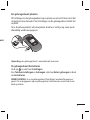 5
5
-
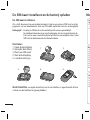 6
6
-
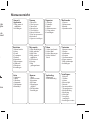 7
7
-
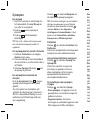 8
8
-
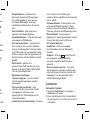 9
9
-
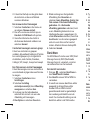 10
10
-
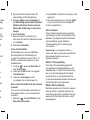 11
11
-
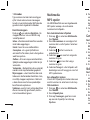 12
12
-
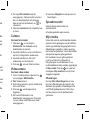 13
13
-
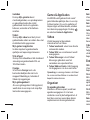 14
14
-
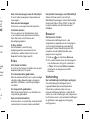 15
15
-
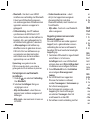 16
16
-
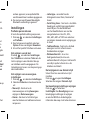 17
17
-
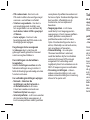 18
18
-
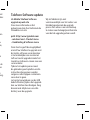 19
19
-
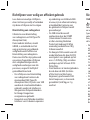 20
20
-
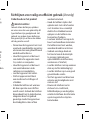 21
21
-
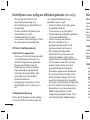 22
22
-
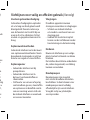 23
23
-
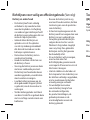 24
24
-
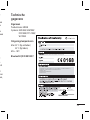 25
25
-
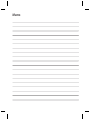 26
26
-
 27
27
-
 28
28
-
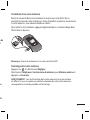 29
29
-
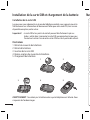 30
30
-
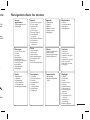 31
31
-
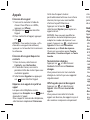 32
32
-
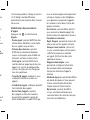 33
33
-
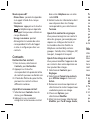 34
34
-
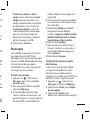 35
35
-
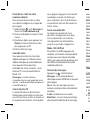 36
36
-
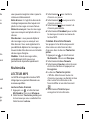 37
37
-
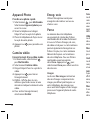 38
38
-
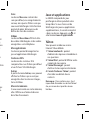 39
39
-
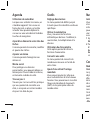 40
40
-
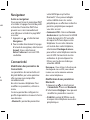 41
41
-
 42
42
-
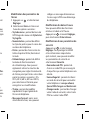 43
43
-
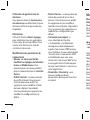 44
44
-
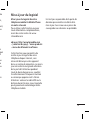 45
45
-
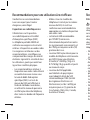 46
46
-
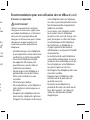 47
47
-
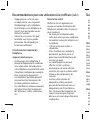 48
48
-
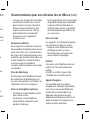 49
49
-
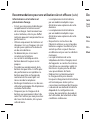 50
50
-
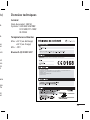 51
51
-
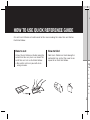 52
52
-
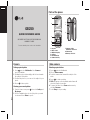 53
53
-
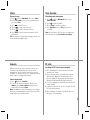 54
54
-
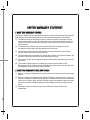 55
55
-
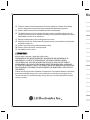 56
56
-
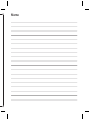 57
57
-
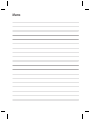 58
58
LG GB250.ASWCBK Manuel utilisateur
- Catégorie
- Téléphones
- Taper
- Manuel utilisateur
dans d''autres langues
- Nederlands: LG GB250.ASWCBK Handleiding
Documents connexes
-
LG Série LG GB250 Manuel utilisateur
-
LG LGA100.ANGRDG Manuel utilisateur
-
LG LGA190.ANGRBK Manuel utilisateur
-
LG KT610.AHITBK Manuel utilisateur
-
LG LGA110.APOLTS Manuel utilisateur
-
LG KS360.ATIMRD Manuel utilisateur
-
LG KF310.ATLFBK Manuel utilisateur
-
LG KF600.ATHASV Manuel utilisateur
-
LG GW300.ANRJRD Manuel utilisateur
-
LG KF510_purple Manuel utilisateur